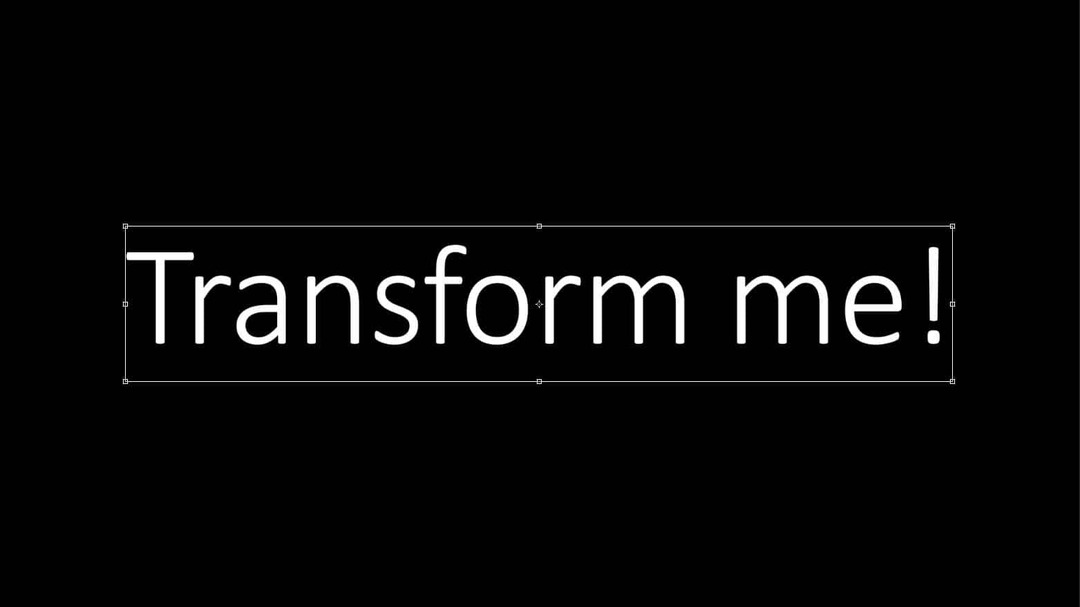50 sparčiųjų klavišų, veikiančių visose interneto naršyklėse
Opera „Google“ Chromas Internet Explorer Klaviatūros Nuorodos „Firefox“ "Safari" / / March 19, 2020
Paskutinį kartą atnaujinta

Jūs neprivalote būti „Firefox“, „Chrome“ ar „Internet Explorer“ atsidavęs. Galite naudoti bet kurią naršyklę, kuri šiuo metu atlieka jums geriausią darbą, ir naudodamiesi šiais 50 sparčiųjų klavišų, lengvai perjunkite juos visus.
Daugelis interneto naršyklių kūrėjų šiandien supranta, ką vartotojai tikisi pamatyti ir nuveikti, kai naudojasi naršykle. Tai pasakytina apie „Firefox“, „Chrome“, „Internet Explorer“, „Opera“ ir „Safari“. Beveik kiekvienoje žiniatinklio naršyklėje yra bendras klaviatūros klavišų rinkinys, todėl vartotojams lengva perjungti naršykles ir tarp jų. Yra daugybė kiekvienos naršyklės spartiųjų klavišų, tačiau čia parodysiu, kuriuos sparčiuosius klavišus galima naudoti visose naršyklėse.
Pastaba: jei naudojate „Linux“ arba „Mac“, keitiklio klavišai gali būti šiek tiek kitokie, nors vis tiek visuotinai naudojami. Taip pat nedvejodami peržiūrėkite visą mūsų sąrašą „Windows 10“ spartieji klavišai.
Pagrindiniai naršymo klavišai
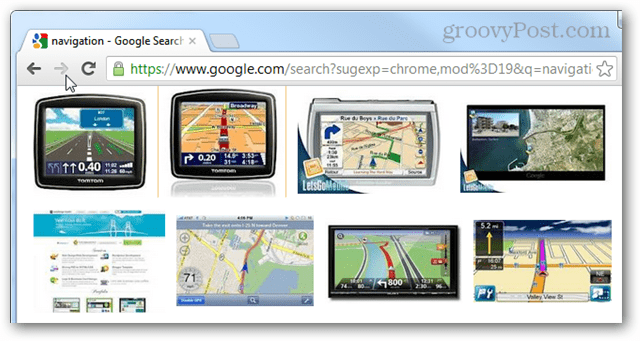
| KlaviatūraTrumpesnis kelias | Veiksmas |
| F5 | Atnaujinkite |
| „Ctrl“ + F5 | Atnaujinkite ir iš naujo nustatykite dabartinio puslapio naršyklės talpyklą. |
| „Alt“ + rodyklė į kairę | Atgal |
| „Alt“ + rodyklė į dešinę | Persiųsti |
| „Alt +“ namai | Grįžti į pagrindinį puslapį |
| Pabegti | Sustabdyti |
| F6 | Pasirinkite adreso juostą (Alt + D ir Ctrl + L taip pat veikia čia) |
| F11 | Viso ekrano režimas, išeikite iš viso ekrano režimo |
| Namai | Pereikite prie puslapio viršaus |
| Galas | Slinkite į puslapio apačią |
| Tarpo klavišas | Slinkti žemyn |
| „Shift“ + tarpo klavišas | Slinkite aukštyn |
| Puslapis žemyn / aukštyn | Slinkite žemyn / aukštyn |
| „Ctrl“ + C | Nukopijuokite pasirinktą tekstą |
| „Ctrl“ + X | Iškirpti (nukopijuoti ir ištrinti originalą) tekstą |
| „Ctrl“ + V | Įklijuokite nukopijuotą tekstą |
Išplėstiniai naršymo klavišai
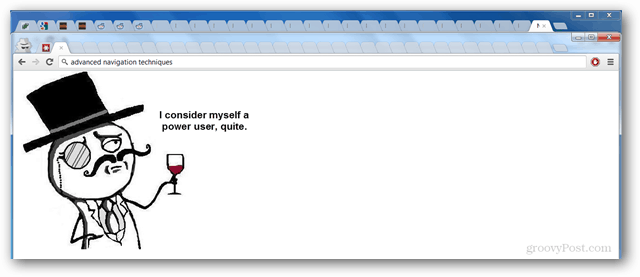
| KlaviatūraTrumpesnis kelias | Veiksmas |
| „Ctrl“ + D | Pažymėkite dabartinį puslapį |
| F1 | Atidarykite beveik nenaudingą pagalbos puslapį |
| F3 | Atlikite teksto paiešką dabartiniame puslapyje, raskite kitą teksto rezultatą |
| „Shift“ + F3 | Rasti ankstesnius teksto paieškos rezultatus |
| „Ctrl“ + F | Atlikite teksto paiešką dabartiniame puslapyje |
| „Ctrl“ + G | Rasti kitą teksto rezultatą |
| „Ctrl“ + „Shift“ + G | Rasti ankstesnį teksto rezultatą |
| „Ctrl“ + H | Atidaryti naršymo istoriją |
| „Ctrl“ + J | Atidaryti atsisiuntimų aplanką ir (arba) istoriją |
| „Ctrl“ + O | Naršyklėje atidarykite vietinį failą |
| „Ctrl“ + S | Atsisiųskite ir išsaugokite dabartinį puslapį |
| „Ctrl“ + P | Spausdinti dabartinį puslapį |
| „Ctrl“ + E | Pasirinkite paieškos laukelį arba omnibarą. (Ctrl + K taip pat veikia) |
| „Ctrl“ + „Shift“ + „Del“ | Atidaromas aiškus naršyklės istorijos dialogo langas arba nustatymai |
| Alt + Enter | Atidarykite paiešką naujame skirtuke |
| „Ctrl“ + „Enter“ | Atidarykite paieškos terminą kaip svetainę |
| F12 | Atidarykite kūrėjo įrankius arba „Firebug“ |
| „Ctrl“ + U | Peržiūrėti šaltinį |
| Alt + F | Padaro meniu juostą (jei paslėpta) |
Viskas apie skirtukus
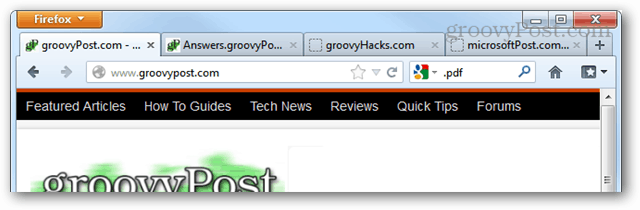
| KlaviatūraTrumpesnis kelias | Veiksmas |
| „Ctrl“ + N | Atidaromas naujas langas (tai veikia ir „Windows“) |
| „Ctrl“ + „Tab“ | Pereikite prie kito skirtuko |
| „Ctrl“ + „Shift“ + skirtukas | Pereikite atgal prie ankstesnio skirtuko |
| „Ctrl“ + F4 | Uždaromas dabartinis skirtukas. |
| „Ctrl“ + T | Atidaromas naujas skirtukas. |
| „Ctrl“ + „Shift“ + T | Atidaromas neseniai uždarytas skirtukas. |
| „Alt“ + F4 | Uždarykite visą langą (tikrai universalus kiekvienai programai) |
| „Ctrl“ + # klavišas (nuo 1 iki 8) | Pakeičia pasirinkto skirtuko numerio rodinį |
| „Ctrl“ + 9 | Pakeičia paskutinio skirtuko rodinį |
Pelės ir klaviatūros kombinacijos
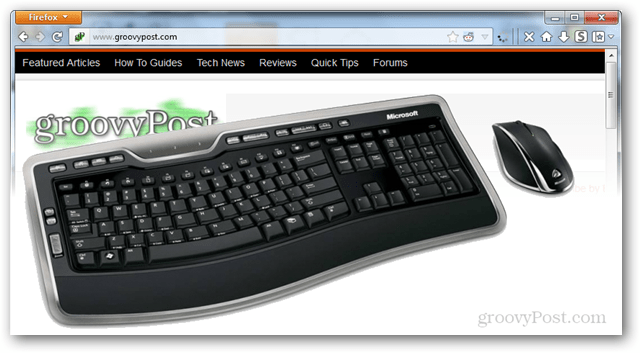
| KlaviatūraTrumpesnis kelias | Veiksmas |
| „Ctrl“ + pelės ratukas | Priartinkite mus |
| „Ctrl“ + 0 | Atkurkite 100% (numatytasis) mastelį |
| Pelės ratukas Paspauskite | Spustelėjus skirtuką, uždaromi skirtukai, atidaromos nuorodos naujame skirtuke, slinkite |
| „Ctrl“ + kairiuoju pelės mygtuku spustelėkite | Atidaryti nuorodą naujame skirtuke |
| „Shift“ + kairiuoju pelės mygtuku spustelėkite | Atidaryti nuorodą naujame lange |
| „Shift“ + „Ctrl“ + kairiuoju pelės mygtuku spustelėkite | Atidaryti nuorodą naujame fono skirtuke |
Tikiuosi, kad visi šie spartieji klavišai jums bus naudingi, ir praneškite mums, jei praleidome bet kurį komentarą žemiau!